將WebM轉檔為MOV的最佳辧法
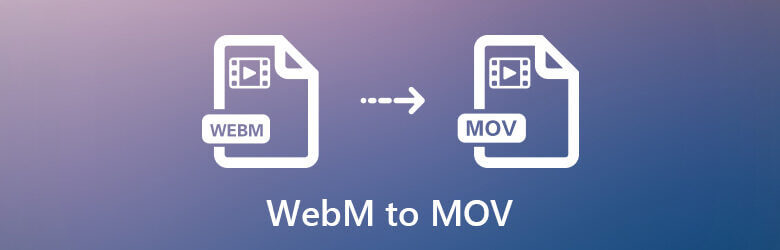
WebM是為網路影片傳送而設計的,許多網站已經實現了WebM,以讓影片具有更好的效能,因為WebM能够向網站傳送高壓縮的影片,同時盡可能保持影片的畫質。但與其他常見的影片格式相比,它並沒有那麼方便。因為許多媒體播放機都不支援直接播放WebM檔案,除非安裝了一些第三方播放工具。因此,最方便的方法是將WebM轉檔為MP4格式,將WebM轉換為AVI或其他常見影片格式。作為蘋果公司開發的獨家影片格式,MOV是在蘋果產品上播放影片的最佳選擇。那麼,如何將影片從WebM轉換為MOV格式呢?請繼續讀下去,你會找到準確的答案的。
最好的WebM轉檔工具 – 在蘋果產品上輕鬆播放WebM檔案
WonderFox HD video converter Factory Pro 是市場上最好的影片轉換器。它提供超過300種視訊和音訊格式和設備,能夠以高達50倍的速度轉換視訊和音訊檔案。因此,將WebM轉換為MOV或其他影片格式時非常方便和快速。
如何輕鬆地將WebM轉檔為MOV格式
WonderFox HD Video Converter Factory Pro 不僅可以將WebM檔案轉換為MOV、MP4、AVI和其他常見的影片格式,還可以將WebM轉換為音訊檔案,例如可以將WebM轉換為MP3。除了轉換功能外,它還能為我們提供下載以及簡單的編輯功能。使用 HD Video Converter Factory Pro,你可以輕鬆地從300多個社交網站下載YouTube影片、Facebook影片或其他視訊和音訊檔案。有這麼多實用功能,為什麼不試用一下呢?
只需簡單點擊幾下即可將WebM檔案轉換為MOV格式的3個步驟
在我們開始之前,請先 免費下載 HD Video Converter Factory Pro 並將其安裝到電腦上。
步驟1:將WebM檔案導入免費的WebM轉換器
要將影片從WebM轉換為MOV格式,首先在電腦上啟動 HD Video Converter Factory Pro,然後按一下“添加文件”將所需的WebM影片添加到程式中,或者你也可以直接將其拖放到主介面中。然後按一下主介面右側的輸出格式或設備。

步驟2:選擇MOV格式並繼續WebM轉換過程
打開“輸出格式或設備”視窗後,只需在“視頻”欄標下選擇“MOV”,即可將WebM轉換為MOV。如你所見,HD Video Converter Factory Pro 還支援將視訊轉換到特定設備,例如將視訊轉換到Android、將MP4轉換到iPad,以解決影片格式和設備型號之間的兼容性問題。

步驟3:開始將WebM檔案轉換為MOV格式
選擇好輸出成MOV格式後,只需按一下“轉檔”按鈕等待轉換過程。轉換過程將會自動且完美地進行。當然,在按下“轉檔”按鈕之前,可以按一下主介面底部的資料夾圖示來更改輸出路徑。
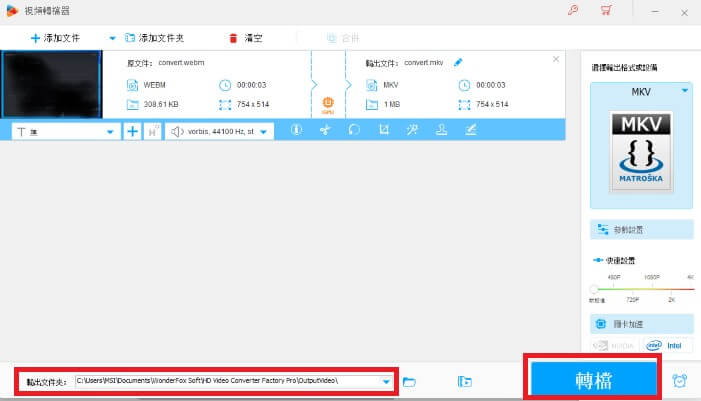
正如上面的指南所提到的,使用 HD Video Converter Factory Pro 將WebM檔案轉換為MOV非常簡單方便。現在,憑藉這個好用的影片格式轉換器,你可以在任何蘋果產品上觀看WebM影片,而無需安裝其他第三方插件。
萬能的影片轉換器 – 滿足你的所有轉檔需求
HD Video Converter Factory Pro 不僅僅只是一個影片轉換器。它還可以從300多個主要影片共享網站下載視訊和音訊檔案。此外,它還可以壓縮影片而不損失畫質,甚至可以轉換4K和HD影片,為用戶提供更好的觀看體驗。



